EAは一度設定してしまえば自動でトレードをしてくれるため、FX初心者にとっても便利なツールです。
EAを使ってシステムトレードをするにはMT4またはMT5にEAを導入する必要があります。
設定は慣れれば難しくはありませんが、初めてEAを導入するときは少し戸惑うかもしれません。
ここではMT4、MT5にEAを導入する方法をご紹介します。
◆EAの稼働方法
VPSで稼働する
VPSという仮想サーバーで稼働させます。
仮想の共有サーバーでEAを稼働させますので、VPSを契約しておけばパソコンの電源を24時間入れっぱなしにする必要は無くなります。
基本的にVPSは有料契約です。月間1500円ほどで利用することができます。
◆EAのMT4(MT5)への導入方法
下準備としてEAを導入する前にMT4またはMT5のインストールを済ませておきます。
ご利用の証券会社のプラットホームのタブよりダウンロードが可能です。
ここからはMT4を例に手順を解説していきます。MT5でも基本的な画面や手順は同じです。
導入手順を簡単に整理するとこんな感じです。
▶ EA導入
・MT4の左上にあるファイル→データフォルダ→MQL4→Expertsフォルダ内にEAを入れる
・MT4を再起動する
▶ EA起動
・チャートの通貨ペア・時間足をEAが推奨している設定にする
・ナビゲーターウィンドウにあるEAをチャートにドラッグ&ドロップする
・ツールタブのオプションからエキスパートアドバイザの設定ページを開き、自動売買を許可するのチェックボックスをオンにする
・画面上部の自動売買ボタンをクリックして稼働開始させる
EAの導入と保存先フォルダ
①MT4を起動し、MT4のファイルタブの「データフォルダを開く」をクリックします。

②データフォルダウィンドウの中に「MQL4」というフォルダがありますので、フォルダを開きます。
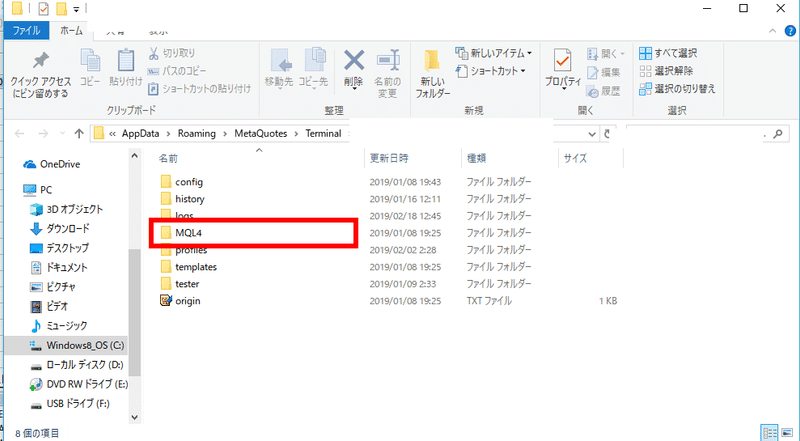
③さらに「Experts」フォルダを開きます。
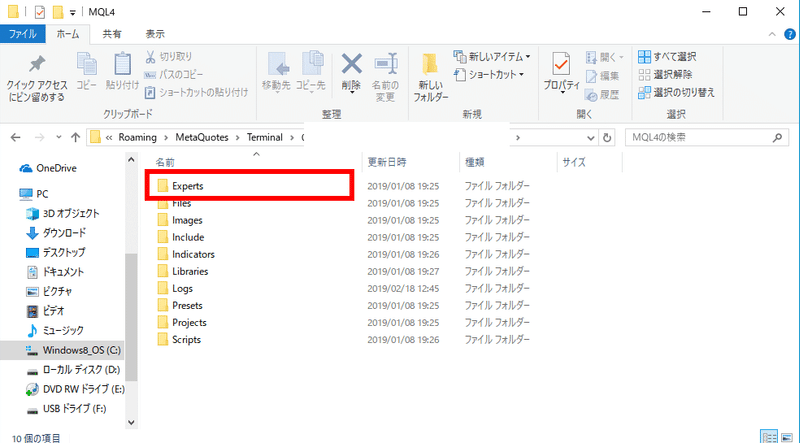
④Expertsフォルダ内にEAファイルをドラッグ&ドロップして移動させます。
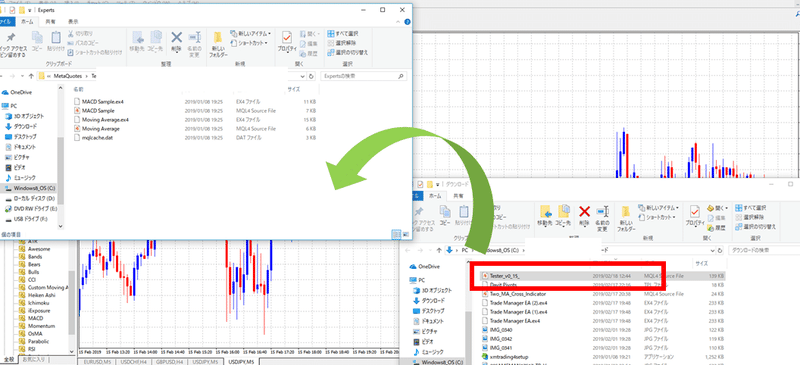
⑤Experts フォルダにEAが移動したのを確認したら、MT4を再起動させます。一旦MT4を閉じ、再度起動させます。
⑥MT4のナビゲーターウィンドウ内のエキスパートアドバイザ配下にEAが入っていることを確認します。
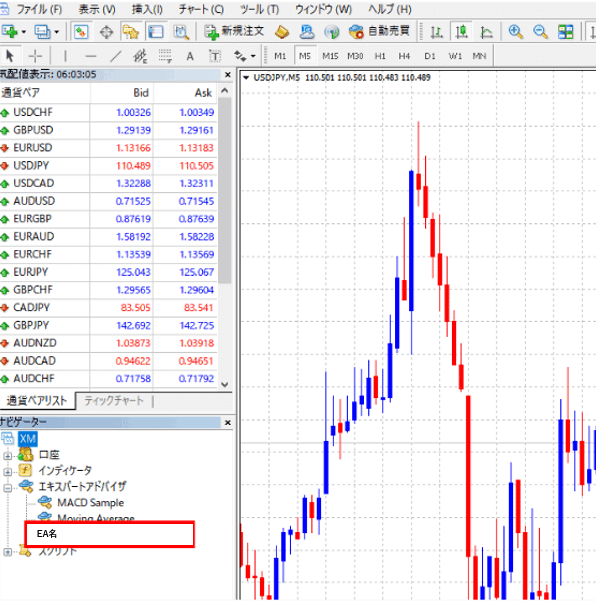
これでEAをMT4にインストールする手順は完了です。
ただ、これだけではEAを稼働させることができませんので、続いてEAの起動方法を解説します。